Попытка открыть любые приложения Microsoft Office, такие как Word, Excel, PowerPoint и т. Д., Может часто приводить к возникновению ошибки, которая показывает сообщение – api-ms-win-crt-heap-l1-1-0.dll отсутствует . Это довольно кратко и наименее удобно для пользователя, особенно для нетехнических типов.
Тем не менее, с этим все еще можно справиться эффективно и легко с небольшим терпением и несколькими изменениями здесь и там.
Как следует из самих сообщений об ошибках, проблема связана с неправильной установкой. Таким образом, удаление пакета Office с последующей его повторной установкой может быть самым простым способом решения проблемы.
Тем не менее, прежде чем приступить к этому, попытка ремонта текущей установки также рекомендуется. Вот как вы можете это сделать.
Как избавиться от ошибки Api-ms-win-crt-heap-l1-1-0.dll
- Восстановите установку MS Office
- Удалить его из панели управления
- Удалить MS Office вручную
- Удалить MS Office с помощью специального инструмента
- Переустановите MS Office
1. Восстановите установку MS Office
Как исправить ошибку api-ms-win-crt-heap-l1-1-0.dll
- Щелкните правой кнопкой мыши кнопку «Пуск» в левом нижнем углу рабочего стола.
- В появившемся всплывающем меню выберите «Приложения и компоненты».
- Из списка приложений, установленных в настоящее время на вашем компьютере, выберите продукт MS Office, с которым у вас возникли проблемы.
- Нажмите на Изменить.
- Теперь ваш MS Office может быть установлен как на основе MSI, так и в режиме «нажми и работай».
- Для запуска по щелчку, после выбора Online Repair, нажмите на Repair. Таким образом, поврежденные файлы будут идентифицированы и заменены автоматически.
- Для MSI, нажмите «Восстановить» в разделе «Изменить установку», а затем нажмите «Продолжить», чтобы начать процесс.
- После этого следуйте инструкциям на экране для завершения процесса ремонта.
Если это не помогло, перейдите для удаления Office. Теперь есть три способа удалить Office с вашего компьютера:
Между тем, вы можете получить больше информации о процессе ремонта здесь.
2. Удалите его с панели управления

- Введите «Панель управления» в поле поиска панели задач. Из списка вариантов, которые вы получаете, выберите Панель управления.
- Выберите «Программы и компоненты».
- Выберите продукт Microsoft Office, с которым у вас возникли проблемы.
- Щелкните правой кнопкой мыши и выберите «Удалить».
- Следуйте инструкциям на экране для завершения процесса удаления.
Однако, хотя это и делает наиболее удобный для пользователя способ удаления MS Office с вашего ПК, следует помнить, что при этом не удаляются (все) файлы и записи реестра, относящиеся к Office. Вместо этого информация о конфигурации в файлах, таких как Word Normal.DOTM, остается неизменной. Это позволяет будущим установкам использовать те же детали конфигурации и, следовательно, гарантирует, что вы не потеряете ни на одной из ваших существующих работ.
3. Удалите MS Office вручную
Прежде чем начать, очень важно понять, что процесс сложный, длительный и может обременять как ваш разум, так и тело. Кроме того, несколько неправильных шагов могут потребовать от вас полной переустановки всей операционной системы.
Поэтому убедитесь, что у вас есть четкое понимание того, что вы делаете, и планируйте свои шаги с осторожностью. В то же время, это не ракетостроение, а значит, оно не должно быть слишком высоким, чтобы просить все это осуществить.
Обратитесь к странице справки Microsoft здесь, чтобы получить всю информацию, необходимую для удаления MS Office с вашего компьютера вручную.
4. Удалите MS Office, используя специальный инструмент
Microsoft также предлагает относительно простой способ удаления Office на вашем компьютере. Для этого все, что вам нужно сделать, это загрузить инструмент Easy Fix, который сделает эту работу за вас. Вы можете скачать инструмент здесь.
Для этой работы идеально подойдет сторонний деинсталлятор. Деинсталлятор удалит программу, а затем просканирует вашу систему на предмет отслеживания и удаления всех временных файлов и записей реестра, оставленных позади. Одно из лучших программ для удаления доступно бесплатно, поэтому вы можете скачать сейчас IObit Uninstaller Pro 7 .
5. Переустановите MS Office
После того, как вы успешно завершили процесс удаления, вот как вы можете сделать переустановку MS Office. Вы можете сделать это отсюда.
На странице содержалась подробная информация, такая как быстрая установка файлов Office или более подробные пошаговые инструкции для компьютеров ПК и Mac.
После того, как вы закончите процесс переустановки, сообщение об ошибке «api-ms-win-crt-heap-l1-1-0.dll отсутствует» должно исчезнуть навсегда.
Вот некоторые связанные ресурсы, на которые вы также можете сослаться.
Примечание редактора . Этот пост был первоначально опубликован в ноябре 2017 года и с тех пор был полностью переработан и обновлен для обеспечения свежести, точности и полноты.
- Что-то пошло не так в Microsoft Office 2013: ошибка 30088-4
- 5 лучших альтернатив Microsoft Office для Windows 10
- Microsoft Office для iPhone и iPad получает новые функции производительности в реальном времени
Источник: generd.ru
Методы решения ошибки api-ms-win-crt-heap-l1-1-0.dll
Запуск игровых приложений может прерваться сбоем с уведомлением, что не найден файл api-ms-win-crt-heap-l1-1-0.dll.
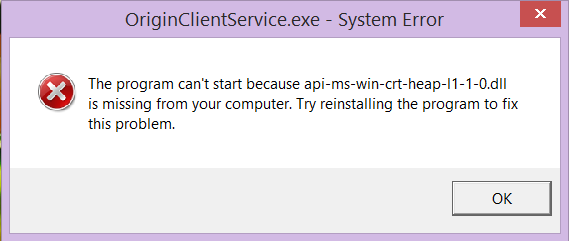
Для устранения неисправности выполняйте следующее:
- убедитесь, что этот файл не блокируется антивирусом;
- установите актуальные апдейты Виндовс;
- инсталлируйте Microsoft Visual C++ 2015;
- скачайте и скопируйте отсутствующий системный компонент в папку C:Windows — если у вас 32-х битная версия ОС, то итоговой директорией копирования будет System32, а если 64-х битная, то SysWOW64.
Автор статьи Дмитрий Иванов
Источник: gamesqa.ru
api-ms-win-crt-heap-l1-1-0.dll is missing

Столкнуться с ошибкой «api-ms-win-crt-heap-l1-1-0.dll is missing» можно в момент запуска любой игры или программы. В уведомлении о сбое операционная система просит переустановить программу для того, чтобы проблема была решена. На деле же бороться с неисправностью нужно иными методами. В этой статье мы расскажем, как поступить, если при запуске приложения система регулярно выводит уведомление с текстом «The program can’t start because api-ms-win-crt-heap-l1-1-0.dll is missing from your computer».
Причина появления ошибки
Рассматриваемая динамическая библиотека является частью Microsoft Visual C++ 2015. Сбой, связанный с этим компонентом, обычно возникает потому, что файлы были случайно удалены или перезаписаны. От подобного не застрахован ни один пользователь Windows – к счастью, проблему можно решить за считанные минуты.
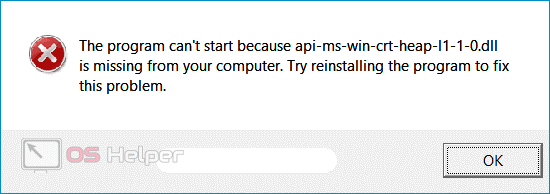
Выделим несколько способов исправления ошибки – начнём от наиболее простого и закончим самым трудоёмким.
Способы решения проблемы
Существует три основных метода борьбы с разбираемой нами неисправностью:
- Загрузить и вручную установить специальное системное обновление, которое было выпущено для того, чтобы интегрировать в ОС все недостающие компоненты.
- Установить рабочий выпуск Visual C++ 2015, который можно бесплатно скачать с официального сайта компании Microsoft.
- Загрузить DLL отдельно, перенести его в нужную папку (конкретный путь зависит от разрядности системы), вручную зарегистрировать библиотеку.
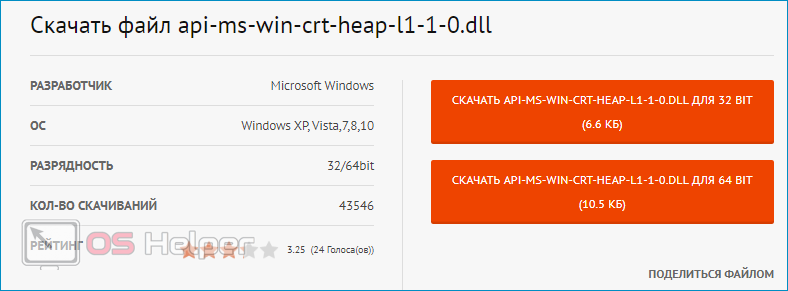
Пойдём по порядку.
Устанавливаем обновление
Первым делом рекомендуется последовать советам Microsoft и установить специальное обновление RB2999226. Чтобы сделать это, нужно:
- Перейти на официальную страницу обновления на сайте Microsoft.
- Прокрутить страницу до пункта «Метод 2. Центр загрузки Майкрософт», найти в списке свою версию операционной системы, нажать на «Скачать пакет».
- Выбрать русский язык среди предложенных, нажать на «Скачать».
- Запустить загруженный установщик, имеющий формат MSU, и чётко следовать его указаниям.
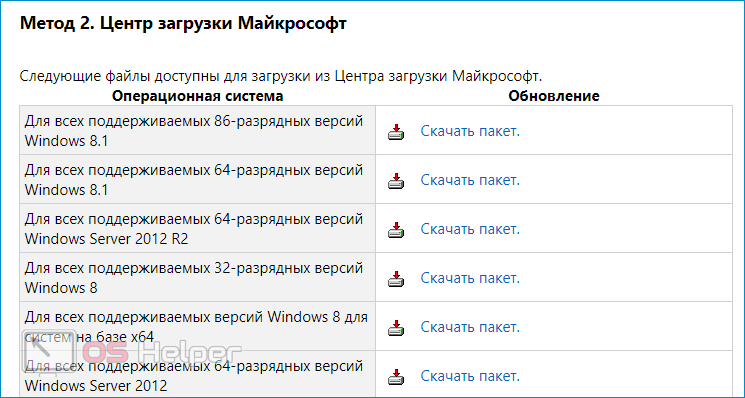
Мнение эксперта
Дарья Ступникова
Специалист по WEB-программированию и компьютерным системам. Редактор PHP/HTML/CSS сайта os-helper.ru.
Чтобы изменения были приняты системой, нужно перезагрузить ПК. Тестировать можно сразу после запуска – если обновление установилось правильно, проблема будет решена.
Переустанавливаем Visual C++ 2015
Если установка обновления не принесла желаемого результата, необходимо удалить и заново установить компоненты Visual C++.
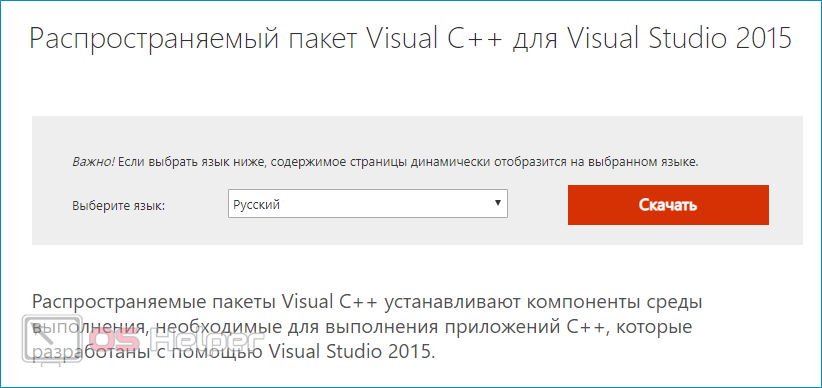
Делается это по следующему алгоритму:
- Кликаем правой кнопкой по «Пуску», переходим в «Программы и компоненты».
- Находим в списке пункт «Microsoft Visual C++ 2015 Redistributable», выделяем его, нажимаем на «Удалить» (если в системе установлено две версии от 2015 года, удаляем обе).
- Переходим на официальную страницу C++ 2015, нажимаем на «Скачать».
- Выбираем версию x86, если пользуемся 32-разрядной системой, или x86 и x64 одновременно, если на ПК установлена 64-разрядная ОС.
- Поочерёдно запускаем оба файла (или один в случае с 32-разрядной Windows), следуем указаниям мастера установки.
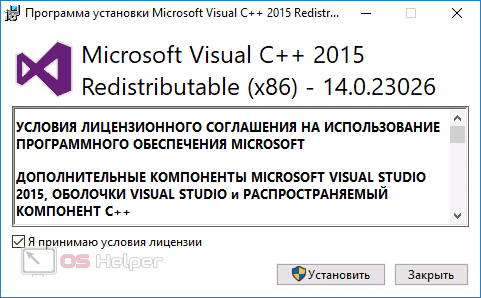
Если все компоненты установятся без сбоев и ошибок, значит они действительно отсутствовали в системе. После перезагрузки все программы будут запускаться.
Скачиваем библиотеку вручную
Если ничего не помогло, остаётся лишь один метод – самостоятельная загрузка и регистрация DLL. Способ не всегда срабатывает, однако в нашем случае альтернатив нет.
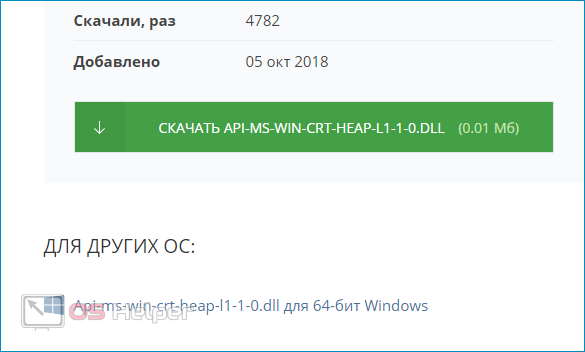
Чтобы успешно добавить библиотеку в ОС, нужно:
- Загрузить DLL из любого надёжного источника (на официальном сайте Microsoft найти библиотеку не получится). Можете воспользоваться этой или этой ссылкой.
- Перемещаем скачанный файл по пути C:Windows в папку System32 (для 32-разрядных ОС) или в SysWOW64 (для 64-разрядных).
- Прожимаем сочетание клавиш [knopka]Win[/knopka]+[knopka]R[/knopka].
- Вставляем и выполняем команду «regsvrexe CWindowsSystem32api-ms-win-crt-heap-l1-1-0.dll» (вместо «System32» ставим «SysWOW64», если библиотека находится в этой папке).
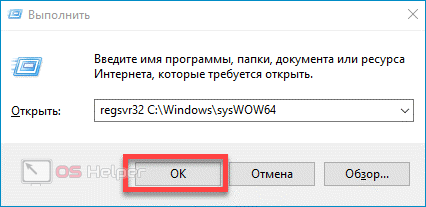
Перед тем, как переходить к регистрации, обязательно перенесите объект в нужную папку – в противном случае утилита не сможет его найти.
Видеоинструкция
Предлагаем посмотреть короткий ролик по разобранной проблеме.
Заключение
При помощи одного из предложенных в статье методов вы точно сможете исправить ошибку и вернуть все программы и игры в работоспособное состояние.
Источник: os-helper.ru